0x87e50007 Xbox 오류: 신속하게 해결하는 방법
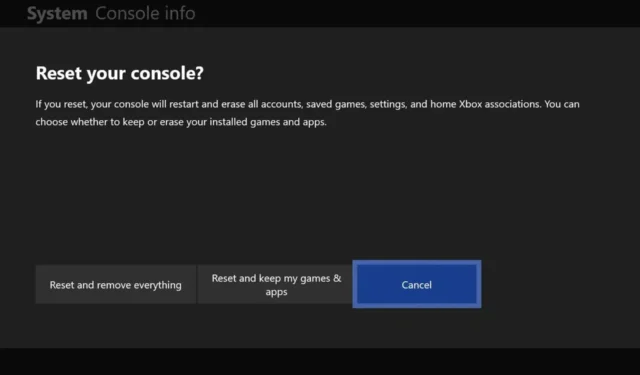
0x87e50007 오류는 Xbox에서 게임을 하려고 할 때 발생하는 일반적인 오류 중 하나입니다. 이 오류는 일반적으로 불완전하거나 손상된 업데이트와 관련이 있습니다.
이 문제의 원인에 관계없이 이 가이드의 해결 방법은 문제를 완전히 해결하는 데 도움이 됩니다.
Xbox에서 0x87e50007 오류가 발생하는 이유는 무엇인가요?
- 잘못된 Mac 주소 캐시 : 때때로 Mac 캐시가 손상되면 이러한 실망스러운 오류가 발생할 수 있습니다. 오류를 해결하기 위해 해야 할 일은 Mac 캐시를 지우는 것입니다.
- 오래된 게임 : FIFA22에서 0x87e50007 Xbox 오류가 발생하는 경우 게임이 오래되었기 때문일 수 있습니다. 이 문제를 해결하는 가장 빠른 방법은 게임을 업데이트하는 것입니다.
- 손상된 저장소 캐시 : 캐시가 손상된 경우 본체에서 이 오류가 발생할 수 있습니다. 캐시를 지우면 여기에서 트릭을 수행해야 합니다.
Xbox에서 오류 코드 0x87e50007을 수정하려면 어떻게 해야 하나요?
1. 게임 업데이트
- Xbox 버튼을 누르고 내 게임과 앱 을 선택합니다 .
- 모두 보기 옵션을 선택합니다 .
- 이제 왼쪽 창에서 업데이트 옵션을 클릭합니다. 여기에서 사용 가능한 게임 업데이트를 볼 수 있습니다.
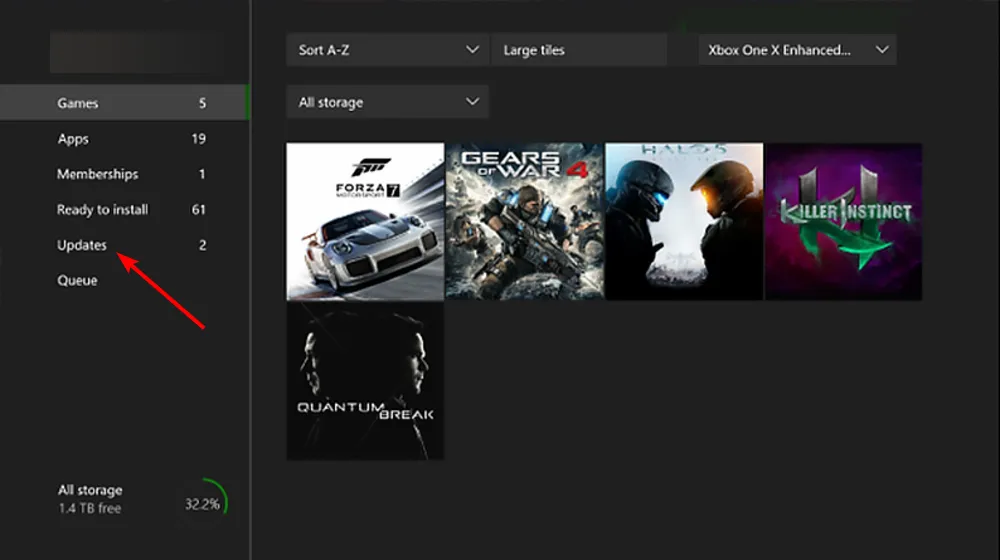
- Xbox 버튼을 누르고 프로필 및 시스템 > 설정 > 시스템 > 업데이트 경로를 따라 본체 업데이트를 시도할 수도 있습니다 .
- 마지막으로 Xbox에 업데이트가 필요한 경우 업데이트 아래에 콘솔 업데이트가 표시됩니다 .
0x87e50007 Xbox 오류가 발생하는 경우 가장 먼저 해야 할 일은 오류를 발생시키는 게임에 사용 가능한 업데이트가 있는지 확인하는 것입니다.
또한 이것이 오류의 원인이 아닌지 확인하기 위해 콘솔에 대한 가능한 업데이트를 확인해야 합니다.
2. Mac 주소 지우기
- 홈페이지에서 설정 옵션을 선택합니다 .
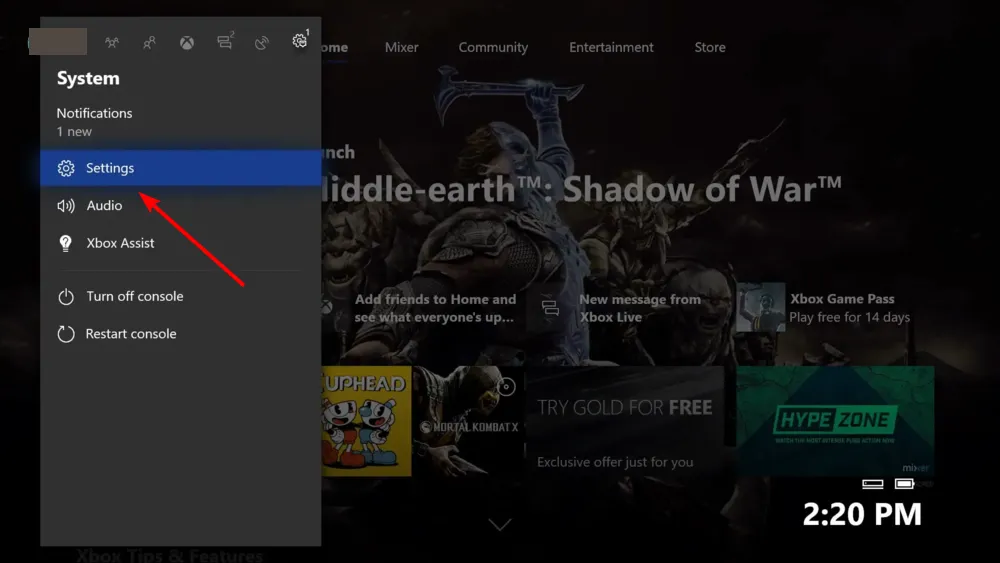
- 왼쪽 창에서 일반을 선택하고 오른쪽 창에서 네트워크 설정을 선택합니다.
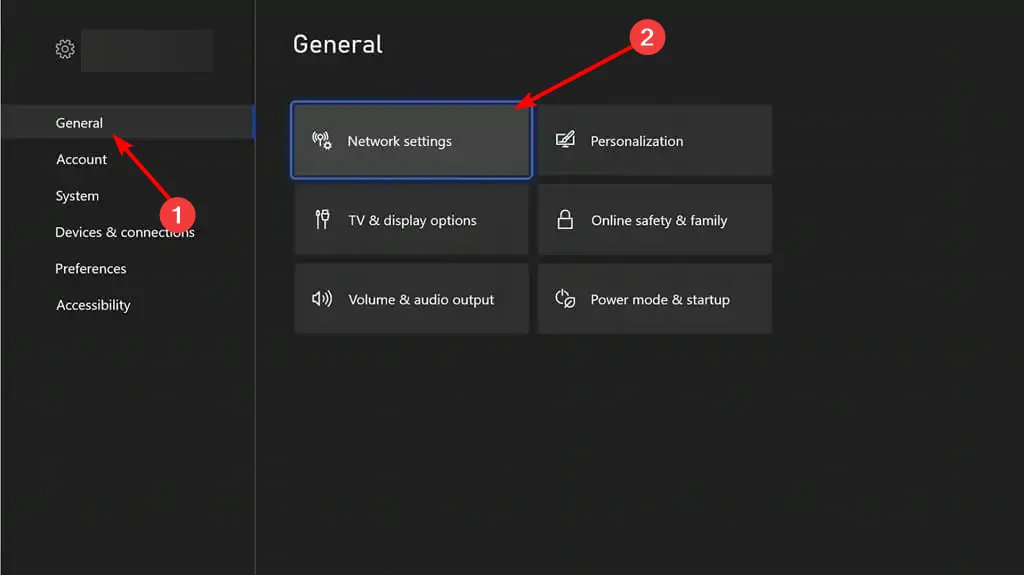
- 이제 고급 설정을 선택합니다 .
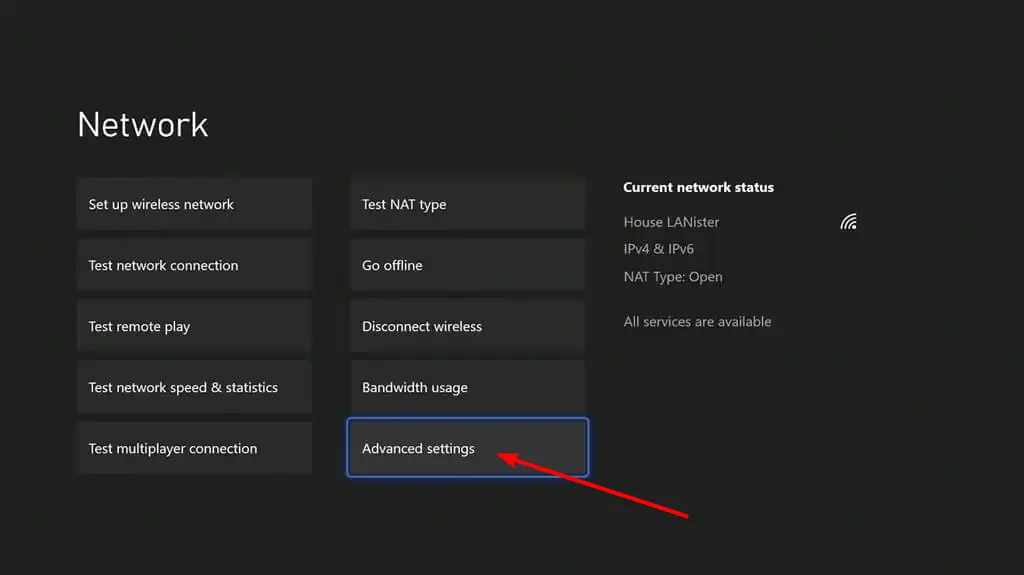
- 대체 MAC 주소를 선택합니다 .
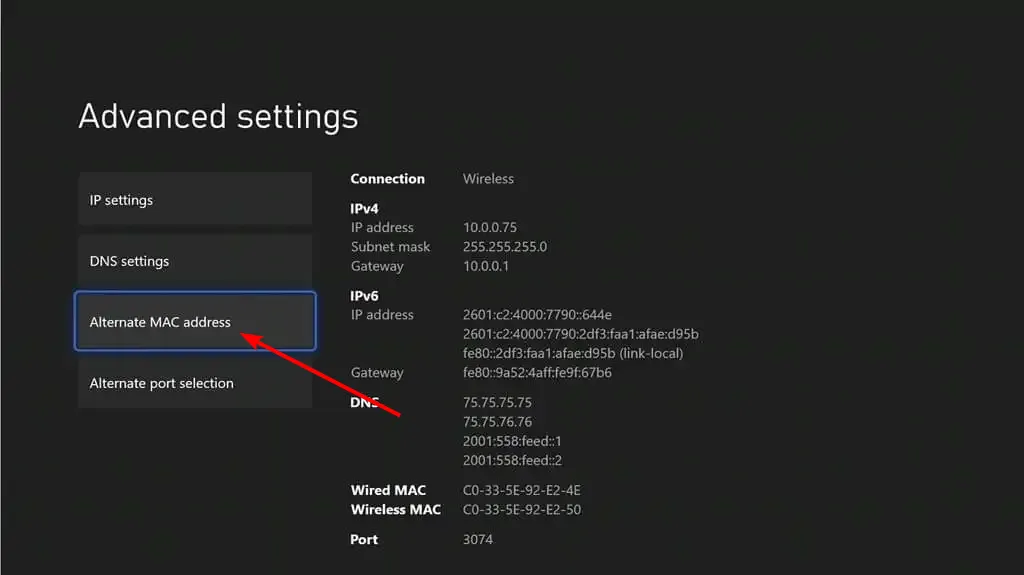
- 마지막으로 CLEAR 버튼을 클릭 하고 메시지가 표시되면 콘솔을 다시 시작합니다.
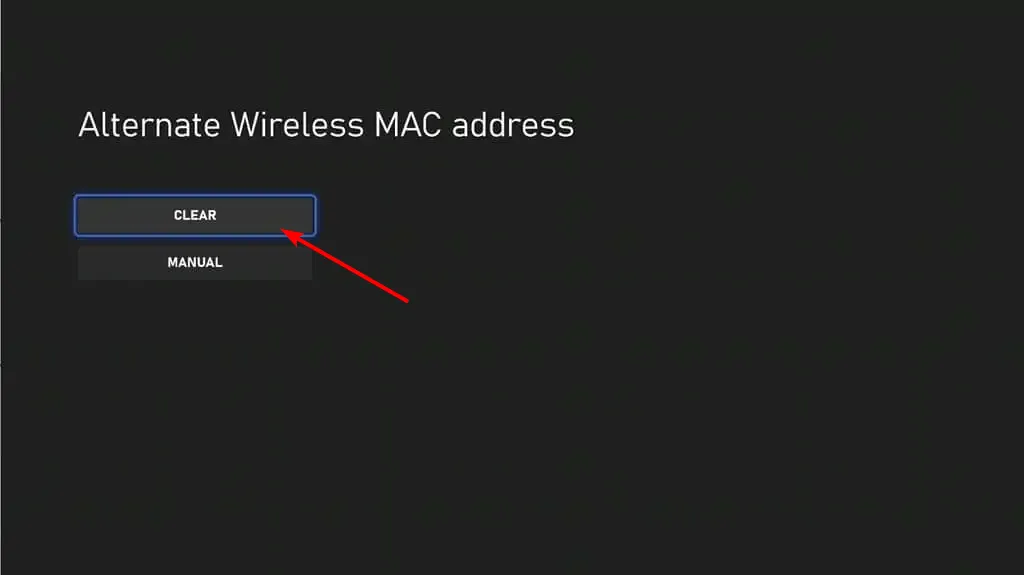
일부 사용자는 이 0x87e50007 Xbox 오류가 잘못된 Mac 주소로 인한 것임을 발견했습니다. 이에 대한 해결책은 주소를 지우고 콘솔을 다시 시작하는 것입니다.
3. 스토리지 캐시 지우기
- 홈페이지에서 설정 옵션을 클릭합니다.
- 왼쪽 창에서 장치 및 연결 옵션을 선택합니다 .
- 이제 Blu-ray를 선택합니다 .
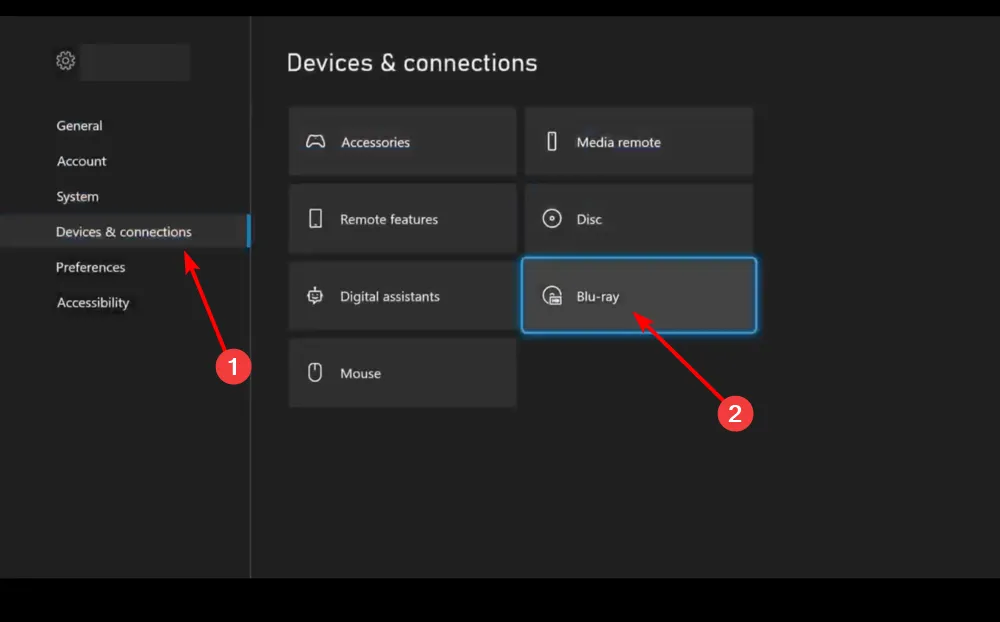
- 영구 저장소를 선택합니다 .
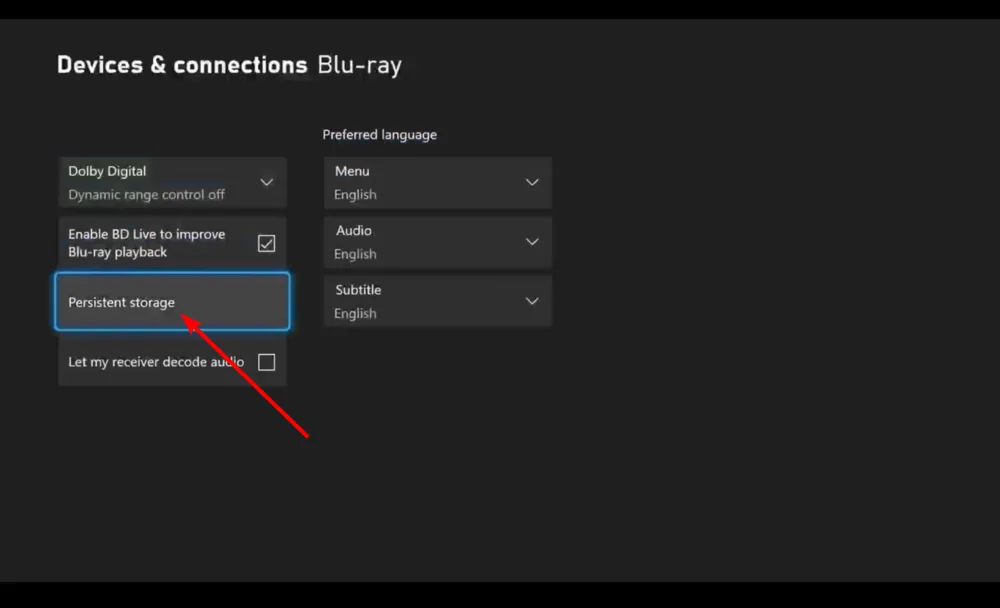
- 마지막으로 지우기 옵션을 클릭하여 캐시를 지웁니다.
경우에 따라 0x87e50007 Xbox 오류는 손상된 저장소 캐시가 누적되어 발생할 수 있습니다. 캐시를 지우고 콘솔을 다시 시작하면 여기에서 트릭을 수행해야 합니다.
4. 게임 제거
- Xbox 버튼을 누르고 내 앱과 게임 을 선택합니다 .
- 제거할 게임을 강조 표시하고 컨트롤러에서 메뉴 버튼을 누릅니다.
- 이제 제거 옵션을 선택하십시오.
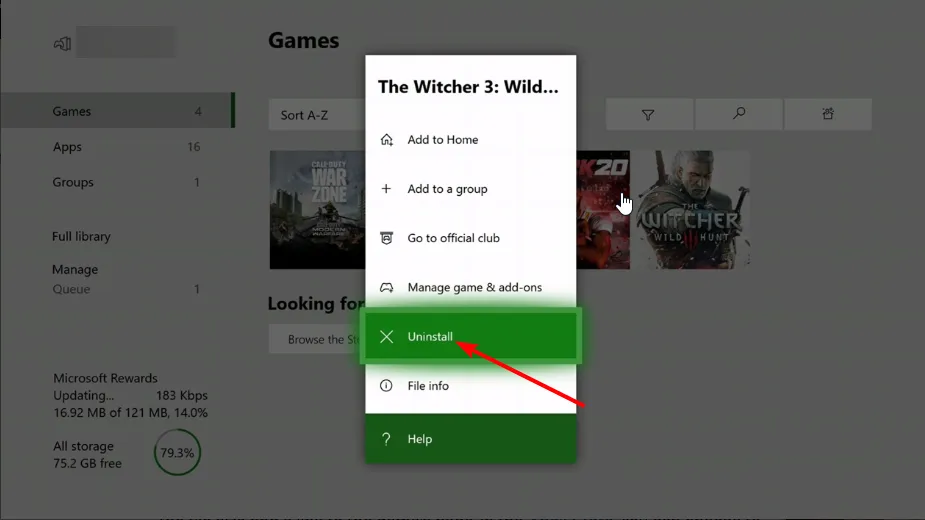
특정 게임에서 0x87e50007 Xbox 오류가 발생하는 경우 이 문제를 해결하려면 해당 게임을 제거해야 할 수 있습니다. 잠시 후 게임을 다시 설치하고 문제가 해결되었는지 확인할 수 있습니다.
5. 본체 재설정
- Xbox 버튼을 누르고 프로필 및 시스템 옵션을 선택합니다.
- 이제 설정 옵션을 선택하십시오.
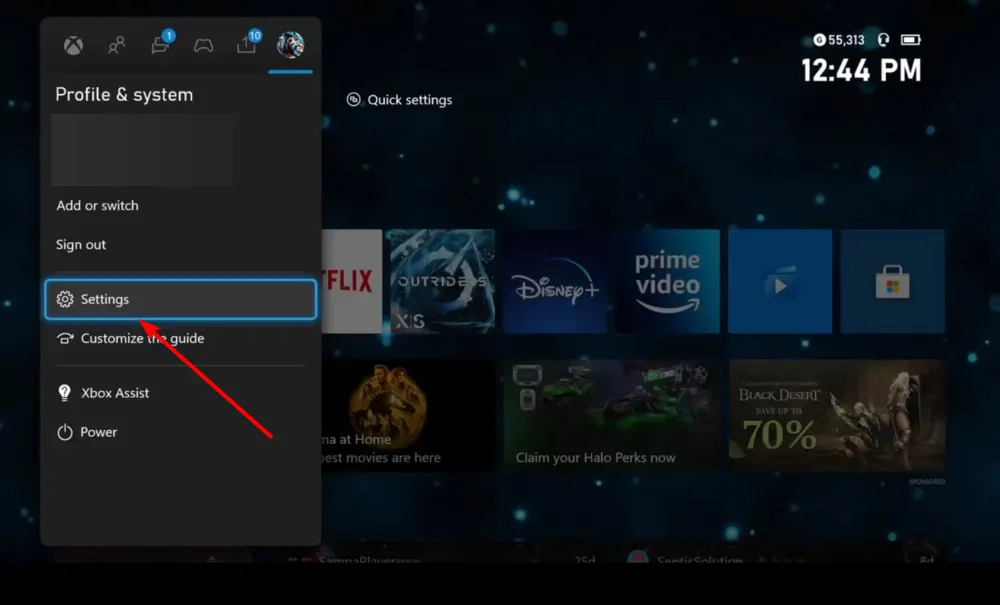
- 그런 다음 왼쪽 창에서 시스템을 선택합니다.
- 오른쪽 창에서 콘솔 정보를 선택합니다 .
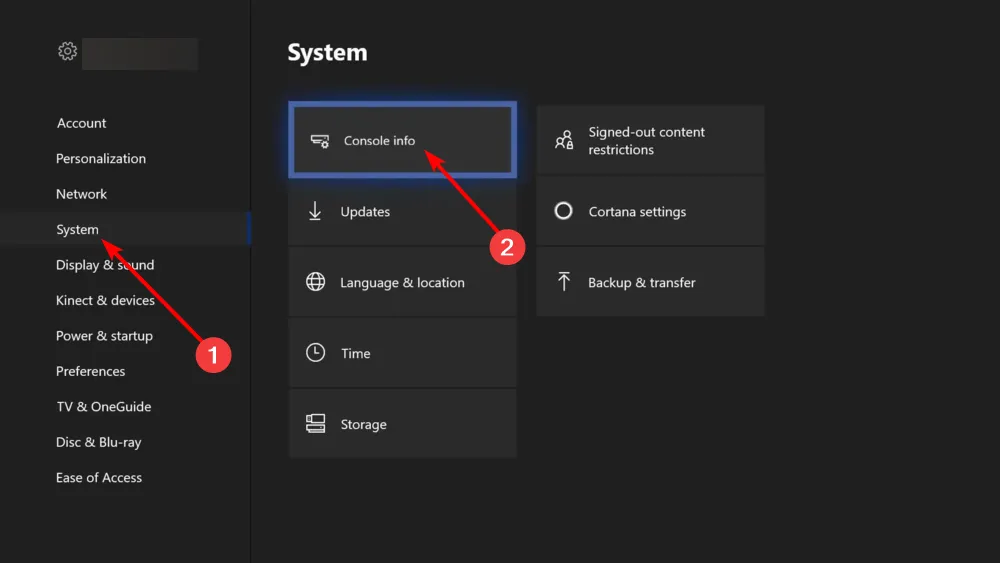
- 여기에서 본체 재설정 옵션을 선택합니다.
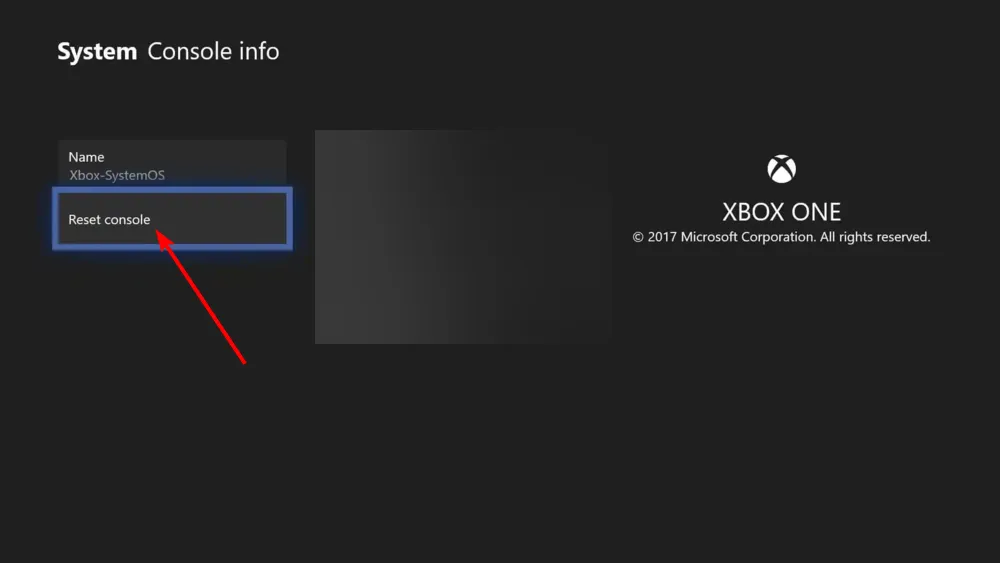
- 본체 초기화 페이지 에서 모든 항목을 지우거나 게임과 앱을 유지하는 옵션이 제공됩니다.
- 재설정하고 내 게임과 앱 유지 를 선택합니다 .
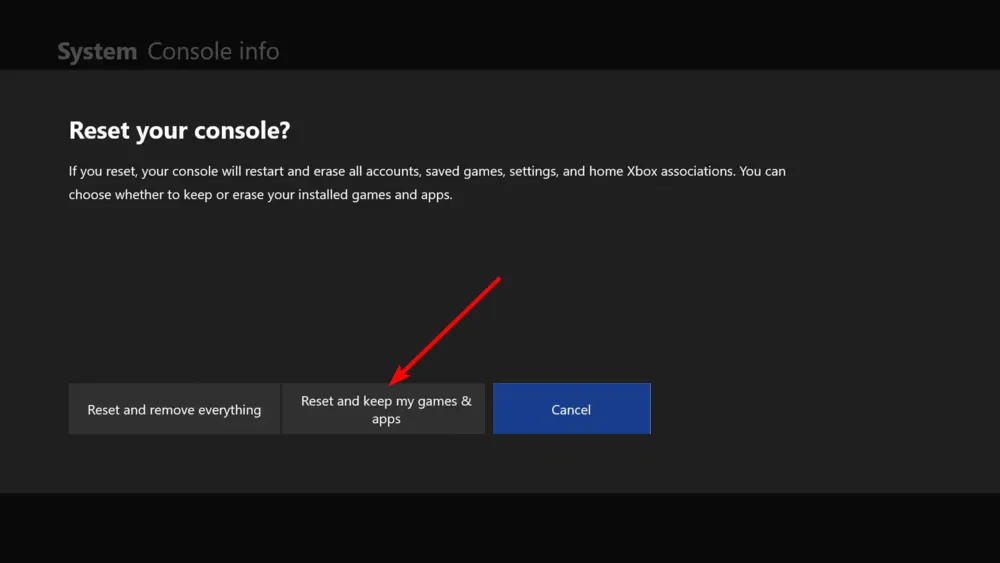
- 마지막으로 문제가 지속되면 대신 모든 항목을 지우는 옵션을 선택해야 할 수도 있습니다.
0x87e50007 Xbox 오류를 수정하려고 시도한 모든 것이 실패하면 본체를 재설정해야 합니다. 게임을 유지하거나 모든 항목을 제거할 수 있습니다.
먼저 모든 것을 유지하고 옵션이 없는 경우에만 파일을 지우도록 선택해야 합니다.
0x87e50007 Xbox 오류를 수정하는 방법에 대한 이 가이드가 끝났습니다. 위의 지침을 주의 깊게 따른다면 이제 문제가 기록될 것입니다.
아래 의견에서 이 문제를 해결하는 데 도움이 되는 솔루션을 알려주십시오.


답글 남기기